Altizure 桌面版是一个专门为 Altizure 上的专业项目设计的桌面应用程序。
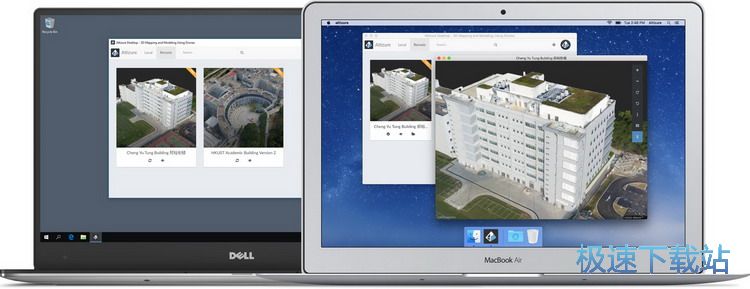
这个软件可以免费地从 Altizure 官网 altizure.cn/download 下载。该软件是跨平台的,无论您在使用微软的 Windows 还是苹果的 MacOS 都可以安装该软件,体验专业项目的便利功能。你可以马上下载桌面版的样例数据 Cheng Yu Tung Building 来开始您的神奇之旅。
概述
利用 Altizure 桌面版,您可以轻松管理您的在线与离线的专业项目。
简而言之,Altizure 桌面版就是一个离线的浏览器。你可以无需联网,便可以浏览您已离线缓存的专业项目。这使得您可以在恶劣的网络条件甚至没有网络的环境下展示和使用您的专业项目。
安装并运行 Altizure 桌面版后,您会看到主界面中的两个分页,分别是“本地”和“远程”。
“本地”分页显示的是您在本机上直接载入的 Altizure 三维模型。您可以通过 “添加到本地” 的按钮添加这些数据。
“远程”分页会在您登陆后显示您账户下的所有项目,相当于 Altizure 网站上的“我的项目”的内容。在这里你可以点击您专业项目下的同步按钮,把该项目从网上同步到本地,这样您便可以在没有网络连接的时候依然可以浏览您的专业项目。当同步完成后,您还可以通过“打开离线文件”的按钮,打开本地存储该三维数据的文件夹。您只需把这个文件夹中的所有内容复制到另一台电脑上,再使用“添加到本地”的按钮将他们载入到另一台电脑的 Altizure 桌面版中。
如何把专业项目同步到自己的电脑上?
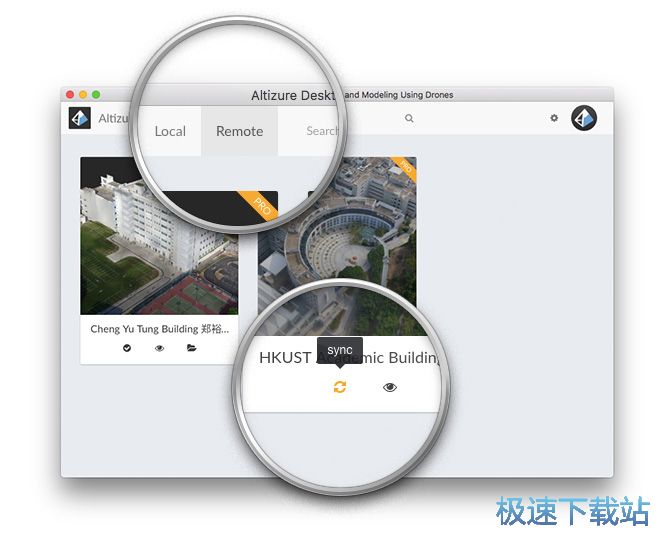
点击“远程”分页。
登录你的 Altizure 账号。
找到您想同步的专业项目,然后点击“同步”按钮。当项目同步完成的时候,这个按钮会变成一个打勾的图标。
如果因为网络问题同步失败,请再次点击这个同步按钮进行同步。
什么东西会被同步到电脑上?
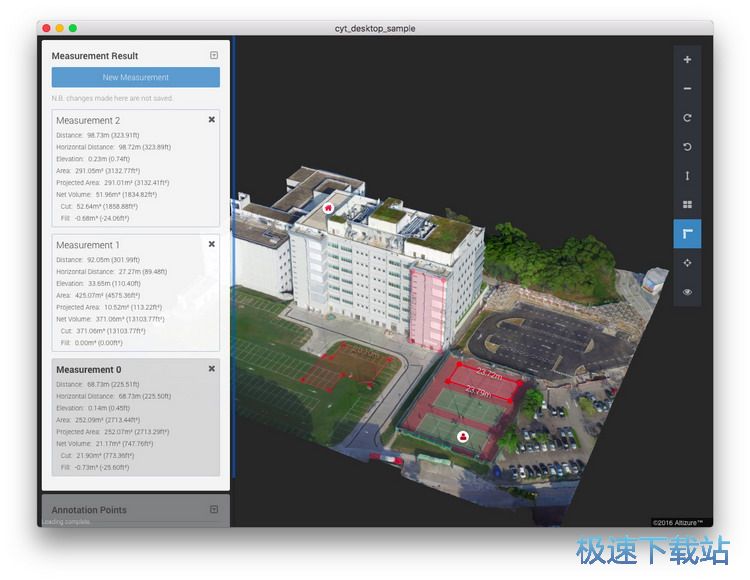
可离线浏览的三维模型。
所有您在“模型工坊”里标记的测量数据。
所有您在“项目设置”页面添加的标注。
我能用 Altizure 桌面版做些什么?
同步和离线浏览您的专业项目。
离线测量三维的距离、面积和体积。
离线获取模型上点的坐标。
切换三维渲染模式 “纹理渲染”、“白模渲染”和“线框渲染”。
因为所有离线功能需要把项目下载到本地,所以这些强大和独特的功能都只有专业项目可以享用。
如何把已同步的项目打包进行备份和分享?
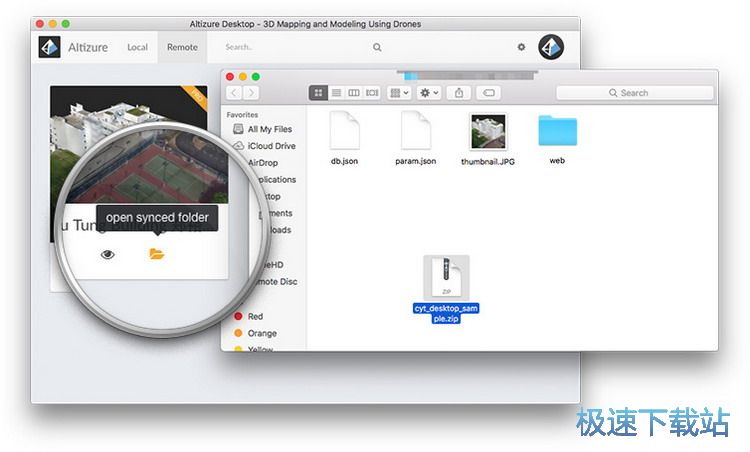
点击“远程”分页。
找到已同步的项目,点击“打开文件夹”的按钮。
把所有这个文件夹里的文件都打包成一个压缩文件。
这样只要备份了这个压缩文件,您就可以轻松保存您的重要三维数据。同时您也可以把这个压缩文件作为比较终成果提交给客户或者朋友,他们可以再次把这个数据导入到他们的 Altizure 桌面版里观赏。
如何把一个打包好的离线三维数据导入到 Altizure 桌面版?
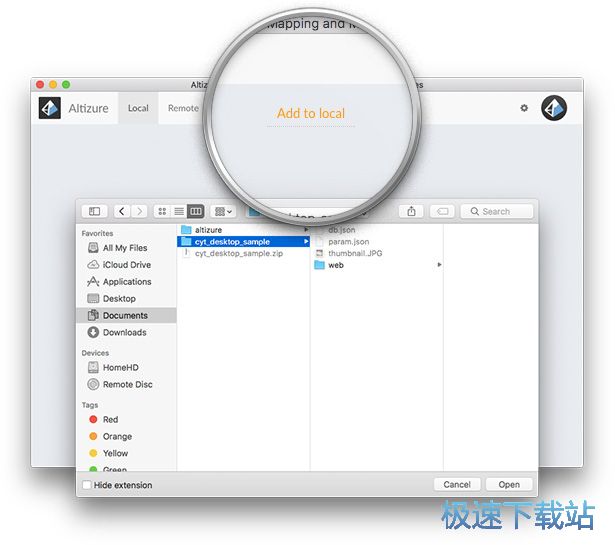
如果您还没安装 Altizure 桌面版,马上下载安装一个。
把打包好的离线三维数据解压到电脑硬盘里。
点击“本地”分页。
点击“添加到本地”,然后选择刚才离线三维数据的解压路径。
这时相关项目就会列出在“本地”分页的列表里,方便您随时访问浏览。
Altizure 桌面版能否输入图像制作三维模型?
不可以。所有三维重建的运算都需要通过 Altizure.com 的云计算服务来进行。Altizure 桌面版是用来帮助您管理和离线使用您的专业项目的。
文件信息
文件大小:102703104 字节
文件说明:altizure
文件版本:1.1.12
MD5:102A21F7DBBA835F7F4D9523CE1C0370
SHA1:DD980FAFC6F4AF330F1DEA7DB27E850CC22EA12E
- 共 0 条评论,平均 0 分 我来说两句
- 人气英雄联盟下载官方下载
- 《英雄联盟》(简称LOL)是由美国拳头游戏(Riot Games)开发、中国大陆地区腾讯游戏代理运营的英雄对战MOBA... [立即下载]
- 好评2345看图王 9.1.2.8384 官方版
- Windows系统自带的图片浏览器不能查看GIF图片,用起来好麻烦?而且打开一些比较大的图片好慢?今天极速小编... [立即下载]

